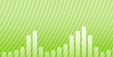Cómo mostrar carátulas de películas en reproductores Dune HD
Introducción.
Los reproductores Dune HD son reproductores de hardware diseñados y generados por HDI Dune Ltd. Actualmente la línea de modelo incluye Dune HD Base y Dune BD Prime. Estos dispositivos destacan por su capacidad de reproducir todos los tipos de vídeos, incluidos los de alta resolución (películas de alta definición o HD). Dune BD Prime contiene una unidad de disco Blu-Ray integrada, que permite reproducir películas DVD y Blu-Ray directamente en el dispositivo. El modelo Dune HD Base más económico, no tiene ninguna unidad de disco Blu-Ray, pero la mayor parte de las otras funciones están disponibles también en el modelo. Además estas funciones incluyen la capacidad de reproducir imágenes DVD de copia de seguridad (.iso), carpetas de DVD (VIDEO_TS), imágenes de disco Blu-Ray, carpetas de Blu-Ray, archivos de vídeo de MKV (.mkv), archivos de vídeo AVI, etc. Estos archivos se pueden reproducir a través de la red (con cable o inalámbrica), en la unidad de disco duro Dune interna y desde una unidad externa conectada directamente a Dune.
Si posee un televisor de alta definición o Full HD, el reproductor Dune HD se convertirá en un centro de entretenimiento extraordinario, proporcionando un fácil acceso a sus películas. Sin embargo, todavía hay otra característica de los reproductores HD Dune que, a menudo, pasa desapercibida para los nuevos usuarios. Es la capacidad de crear un catálogo de películas y de mostrar las carátulas de películas en lugar de las listas con nombres de archivo. Esta característica es especialmente interesante, si almacena las películas en varias ubicaciones: algunas películas se encuentran en un NAS (almacenamiento conectado a la red), otras en las carpetas compartidas de varios equipos y otras se almacenan en un disco duro externo conectado al reproductor Dune HD. Con un catálogo de películas podrá examinar todas las películas independientemente de su ubicación: por orden alfabético, por géneros, por actores, etc.
Puede crear un catálogo de películas para reproductores Dune HD con Movienizer.
Paso 1: Descargar e instalar el programa.
Descargue Movienizer a una ubicación conocida. Ejecute el programa de instalación descargado y siga las instrucciones.
Paso 2: Iniciar el programa. Crear la base de datos de películas.
Inicie Movienizer. Si utiliza el programa por primera vez, se mostrará una base de datos de demostración.

Haga clic en "Archivo (File)" - "Nueva base de datos (New database)" para crear su propia base de datos.

Se recomienda guardar la base de datos en una carpeta donde pueda tener acceso fácilmente a ella más tarde (por ejemplo, una carpeta con los documentos u otros archivos importantes).
Después de crear una nueva base de datos, haga clic en el botón "Agregar película (Add movie)" de la barra de herramientas.

Esto iniciará al Asistente "Agregar película (Add movie)". Ahora deseamos crear un catálogo de películas para los archivos de vídeo, así que vamos a seleccionar la opción correspondiente, que es la última: "Agregar una película a partir de un archivo (Add a movie from a file)" (1):

A la derecha, se mostrará la estructura de carpetas de su equipo. Si las películas se almacenan en una unidad de red, vaya a "Herramientas (Tools)" - "Opciones (Options)" y marque la casilla "Mostrar las unidades de red (Show network drives)".
Seleccione la carpeta donde están las películas (puede seleccionar varias carpetas) y haga clic en "Buscar vídeos (Find videos)" (2).
Después de un análisis, se mostrarán todas las películas de la carpeta en la lista (3). Movienizer intentará extraer automáticamente los títulos de los nombres de archivo. Si es necesario algún tipo de edición, puede corregir el título directamente en la columna "Título (Title)"; simplemente haga clic en el título correspondiente y ajústelo según sea necesario.
Cuando se agreguen grandes colecciones de películas, quizás desee que el programa realice automáticamente la mayor parte del trabajo. Para evitar que aparezcan los resultados de búsqueda para cada título, simplemente active la casilla "Obtener el primer título de los resultados de búsqueda (Get the first title from search results)" de la parte inferior de la ventana (4).
Finalmente, haga clic en "Siguiente (Next)" (5).
La información acerca de las películas se descarga de Internet y se guarda en su base de datos de películas local.
Paso 3: Crear el catálogo de películas de Dune.
Ya tenemos toda la información necesaria, que incluye carátulas de películas, géneros, listas de actores y vínculos a archivos de vídeo. Vamos a utilizar esta información para crear un catálogo de películas para nuestro reproductor Dune HD.
Haga clic en "Herramientas (Tools)" - "Crear catálogo de película de Dune (Create Dune movie catalog)":

Esta acción iniciará el Asistente fácil de seguir:

En la primera página, hay dos opciones. La primera creará un catálogo de películas de Dune en cualquier carpeta que desee (en cualquier dispositivo al que tenga acceso). La segunda creará carátulas y páginas de información de películas en las carpetas de los archivos de vídeo correspondientes. Por lo tanto, para la segunda opción es necesario que haya sólo una película por carpeta. Si es necesario, se crearán nuevas carpetas y los archivos de vídeo se ordenarán en ellas de acuerdo con su elección.
Seleccione la primera opción y haga clic en "Siguiente (Next)".

La segunda página permite crear secciones mediante las cuales se ordenarán las películas en el reproductor Dune. Sólo marque o desmarque las casillas y haga clic en "Siguiente (Next)".

El paso siguiente muestra los tipos de conexión. Si las películas se almacenan en una unidad de disco duro externa que se haya conectado a su equipo para crear un catálogo de películas de Dune y más tarde lo conectará directamente a Dune, seleccione la opción "El disco está conectado a Dune (Disk is connected to Dune)". Si las películas se almacenan en la red local, el programa intentará detectar la mejor configuración. Entre otras opciones están las conexiones de NFS y SMB.
Si se requiere información de contraseña e inicio de sesión para tener acceso a las carpetas con películas, escriba la información en los campos correspondientes en la esquina superior derecha (sin embargo, no escriba esta información si no es necesario, de lo contrario, su reproductor Dune no podrá tener acceso a las películas correctamente).
Haga clic en "Siguiente (Next)".

En este paso puede seleccionar (o anular la selección de) películas individuales para el catálogo. Si desea un catálogo para todas las películas, simplemente haga clic en "Siguiente (Next)".

El último paso permite ajustar el aspecto de su catálogo. Aquí puede elegir los carteles para cada película, seleccionar un patrón y ajustar la configuración del patrón. Movienizer contiene varios patrones de los catálogos de películas de Dune y se pueden descargar más patrones desde el sitio oficial.
Aquí puede elegir también si se deben crear o no las páginas de información de la película. Cuando seleccione una carátula de película con el reproductor Dune, son posibles dos acciones:
- Dune pueden empezar a reproducir la película.
- Dune puede mostrar información adicional acerca de la película, incluidas las tomas de la película, la sinopsis, la lista de actores, etc.
Para la primera opción, seleccione "No crear imágenes con información acerca de las películas (Don't create pictures with information about the movies)".
Finalmente haga clic en "Crear (Create)" para generar el catálogo de películas de Dune y disfrute explorando la base de datos de Dune con películas, carátulas, géneros, actores, etc.
Ejemplo de un catálogo de películas de Dune creado por Movienizer:

Con la versión de prueba de Movienizer puede agregar hasta 50 películas a la base de datos. Si le gusta el programa, puede registrarlo y quitar todas las limitaciones. La información especificada con la versión de prueba se puede transferir a la versión completa sin pérdidas.
Buscar
Artículos y reseñas
- Cómo crear una hoja de referencia (CUE)
- Grabadora de voz con detección de silencio
- Cómo convertir AVI a MOV
- Como convertir DVD a MP4
- Cómo convertir FLAC a MP3. Se necesita un convertidor FLAC
- Cómo grabar desde el micrófono
- Cómo descargar las carátulas del álbum MP3
- Cómo combinar archivos MP3
- Cómo poder encontrar duplicados en mi colección musical
- Cómo convertir WMV a AVI